Management von Storage-Systemen
 Änderungen vorschlagen
Änderungen vorschlagen


Bevor Sie VMs oder Datastores mithilfe des VMware vSphere Clients sichern oder wiederherstellen können, müssen Sie den Storage hinzufügen.
Ändern Sie Storage-VMs
Mit dem VMware vSphere Client können Sie die Konfigurationen der Cluster und Storage-VMs, die im SnapCenter Plug-in für VMware vSphere registriert und für VM-Datensicherungsvorgänge verwendet werden, ändern.
Wenn Sie eine Storage-VM ändern, die automatisch als Teil eines Clusters hinzugefügt wurde (manchmal auch als implizite Storage-VM bezeichnet), dann ändert sich diese Storage-VM in eine explizite Storage-VM und kann separat gelöscht werden, ohne die restlichen Storage-VMs in diesem Cluster zu ändern. Auf der Seite Storage Systems wird der Benutzername als N/A angezeigt, wenn die Authentifizierungsmethode über das Zertifikat erfolgt. Benutzernamen werden nur für explizite Speicher-VMs in der Cluster-Liste angezeigt und lassen das ExplicitSVM-Flag auf true gesetzt. Alle Storage-VMs werden immer unter dem zugehörigen Cluster aufgeführt.

|
Wenn Sie Storage-VMs für applikationsbasierte Datensicherungsvorgänge über die SnapCenter GUI hinzugefügt haben, müssen Sie diese Storage-VMs über dieselbe GUI ändern. |
-
Klicken Sie im linken Navigator-Fenster des SCV-Plug-ins auf Speichersysteme.
-
Wählen Sie auf der Seite Storage Systems die zu bearbeitenden Speicher-VM aus und klicken Sie dann auf
 Bearbeiten.
Bearbeiten. -
Geben Sie im Fenster Speichersystem bearbeiten die neuen Werte ein und klicken Sie dann auf Aktualisieren, um die Änderungen anzuwenden.
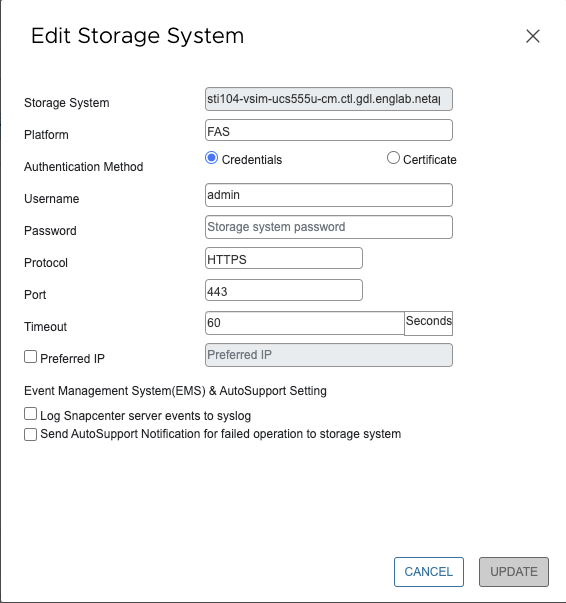
Storage-VMs entfernen
Sie können den VMware vSphere-Client verwenden, um Storage-VMs aus dem Inventar in vCenter zu entfernen.

|
Wenn Sie Storage-VMs für applikationsbasierte Datensicherungsvorgänge über die SnapCenter GUI hinzugefügt haben, müssen Sie diese Storage-VMs über dieselbe GUI ändern. |
Sie müssen alle Datenspeicher in der Storage-VM unmounten, bevor Sie die Storage-VM entfernen können.
Wenn eine Ressourcengruppe Backups enthält, die sich auf einer Speicher-VM befinden, die Sie entfernen, dann schlagen nachfolgende Backups für diese Ressourcengruppe fehl.
-
Klicken Sie im linken Navigator-Fenster des SCV-Plug-ins auf Speichersysteme.
-
Wählen Sie auf der Seite Storage Systems die zu entfernenden Speicher-VM aus und klicken Sie dann auf Löschen.
-
Aktivieren Sie im Bestätigungsfeld Speichersystem entfernen das Kontrollkästchen für Speichersysteme löschen und klicken Sie dann zur Bestätigung auf Ja.
Hinweis: nur ESXi 7.0U1 und neuere Versionen werden unterstützt.


